За много лет использования Windows я привык к Диспетчеру задач. Оттуда я убил сотни приложений за плохое поведение. Там же смотрел, кто из них пожирает ресурсы. Пока я не начал работать с машинами, у которых сотни гигабайт памяти, а у приложений соответствующие запросы. В этой статье обсудим, почему Диспетчер задач плохо отслеживает память и что использовать взамен.
Во-первых, о механизме выделения памяти в Windows.
tl;dr: Диспетчер задач скрывает информацию о подкачке (paged memory) и виртуальном пространстве процесса. Лучше используйте Process Explorer из комплекта Sysinternals.
Выделение памяти в Windows
При запуске нового процесса ОС присваивает этому процессу непрерывное адресное пространство. В 32-разрядных системах это пространство может составить 4 ГБ, обычно 2 ГБ для ядра, а остальное для процесса. В этой статье проигнорируем использование памяти ядром. В 64-разрядных системах зарезервированная процессом память может вырасти до колоссальных 64 ТБ.
Загрузка оперативной памяти на 100% решение проблемы
Что этот процесс будет делать с несколькими терабайтами памяти, когда у нас на самом деле жалкие 8 ГБ? Сначала нужно понять, что такое зарезервированная и переданная память.
Зарезервированная и переданная память
Не все части этого огромного адресного пространства равны. Некоторые части адресного пространства процесса фактически поддерживаются либо физической оперативной памятью, либо диском (см. ниже). Зарезервированная память считается переданной (Committed), если ОС предлагает вам эту память при попытке её использовать.
Остальная часть адресного пространства, а это подавляющее большинство, остаётся доступным для резервирования. То есть не всегда ОС может предложить вам этот блок памяти для использования: она может сделать копию на диске (файл подкачки), например, а может и не сделать. В C++ резервирование памяти осуществляется вызовом VirtualAlloc. Так что переданная память является аппаратно ограниченным ресурсом в ОС. Давайте посмотрим.
Файл подкачки ОС
Файл подкачки — замечательная идея. В принципе, ОС понимает, что некоторые части памяти особо не используются вашим приложением. Зачем тратить на него реальную физическую память? Вместо этого процесс в ядре записывает этот неиспользуемый фрагмент на диск. Пока к нему не обратятся снова, только тогда он вернётся в память.
Для более подробного объяснения, как работает память в Windows, рекомендую лекцию «Тайны управления памятью» Марка Руссиновича.
Отслеживание памяти
Здесь много за чем нужно следить и анализировать. К кому обратиться? Конечно, к Диспетчеру задач!
Память в RAM обычно называют рабочим набором (Working Set), в то время как всю выделенную память обычно именуют Private Bytes. Библиотеки DLL вносят путаницу в определения, поэтому пока их проигнорируем. Иначе говоря:
Private Bytes [выделенная память] = рабочий набор + файл подкачки
По умолчанию Диспетчер задач показывает для любого процесса именно рабочий набор:
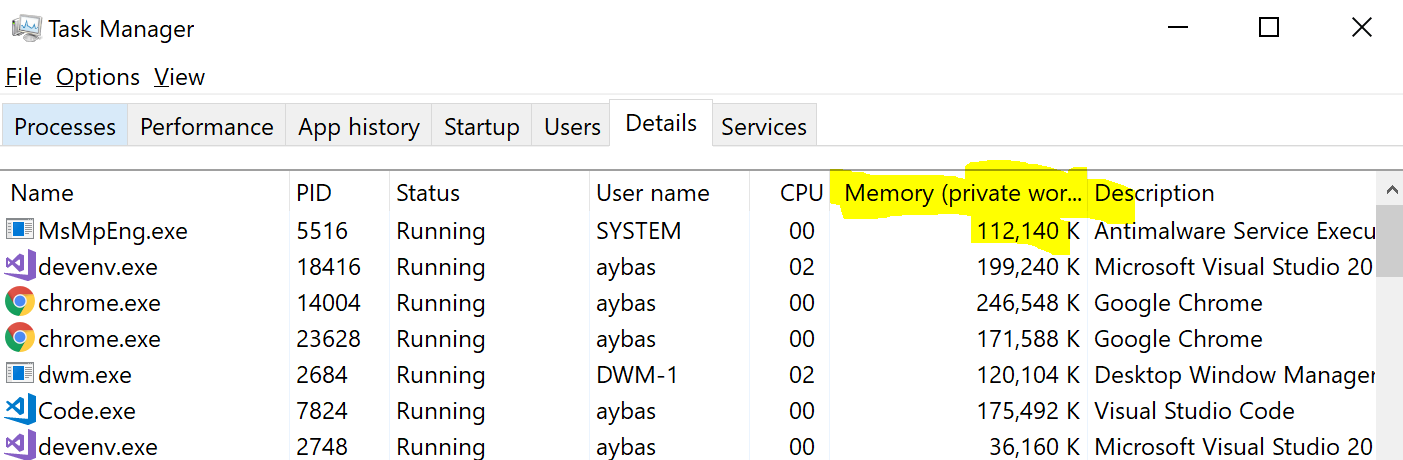
И это число, на которое я всё время смотрел. Откуда я знал, что в Диспетчере задач информация о переданной памяти находится в колонке Commit Size . Я так и не смог там найти информацию о виртуальной памяти.
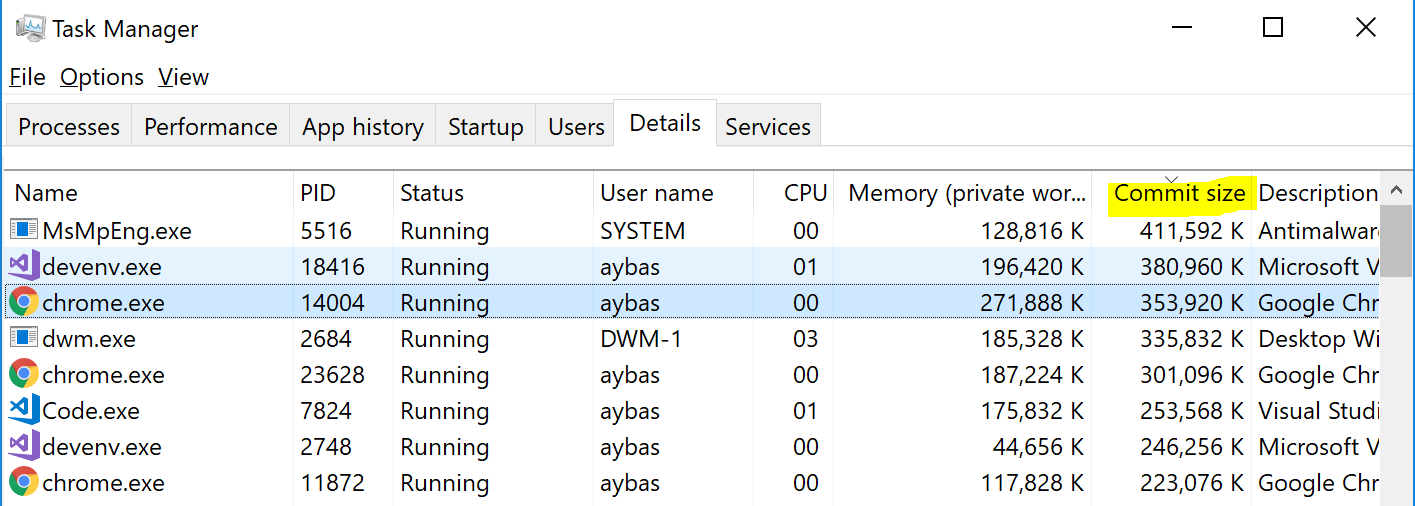
Диспетчер задач позволяет добавить информацию о переданной памяти, если щёлкнуть правой кнопкой мыши по столбцам и выбрать соответствующий пункт
Эффективные метрики памяти
К счастью, есть много других ресурсов для отслеживания ресурсов. На каждой машине под Windows установлен PerfMon (Системный монитор), который выдаёт очень подробную информацию о каждом процессе и системе в целом:

Интересно, что Системный монитор умеет фактически исследовать и сравнивать метрики на двух или более компьютерах в сети. Это очень мощный инструмент, но Диспетчер задач, очевидно, удобнее для пользователей. В качестве промежуточного решения рекомендую Process Explorer:
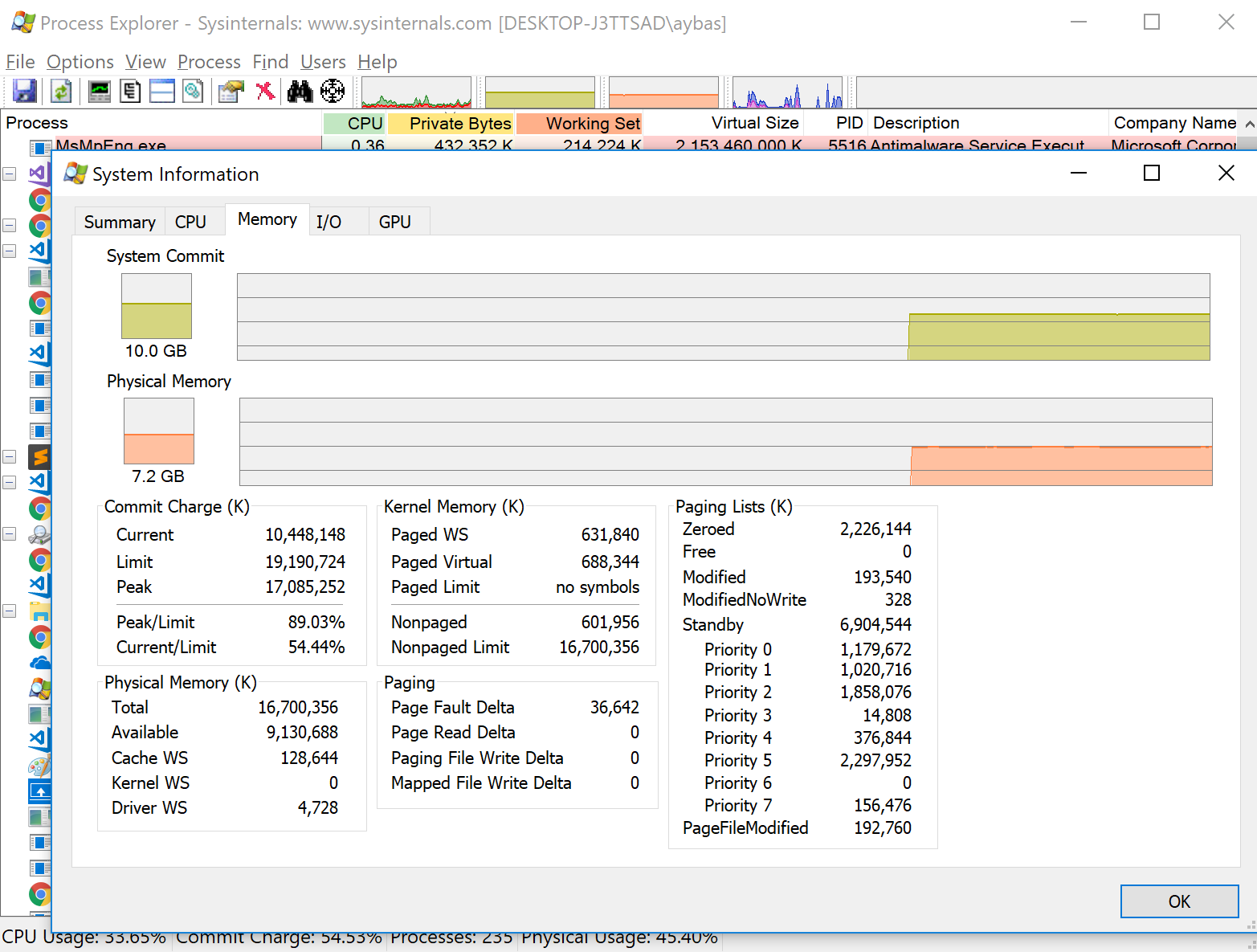
Бум! Visual Studio, чего это ты до сих пор в 32-битном режиме (обратите внимание на его Virtual Size)? Пиковое использование памяти на моём компьютере на уровне 89% от максимума, ещё терпимо. Это пригодится позже.
Дополнение: многие указали на другие удобные инструменты, в том числе VMMap и RAMMap.
Отладка по информации о памяти
К счастью, это не какие-то ненужные мелочи ОС. Актуальная информация о потреблении памяти многократно помогала мне в отладке разных проблем.
Самое главное, это найти нетронутые части выделенной памяти. Данные о подкачке тоже важны: эта память передана, но используется редко или вообще не используется.
Даже если память будет иногда использоваться, важно понимать, что это дорогой ресурс, так что идти по такому пути ни в коем случае нельзя. Здесь появятся и утечки памяти.
По этим причинам я ранее слышал предложение полностью удалить файл подкачки и приравнять выделенную память рабочему набору. Однако это обоюдоострая идея. Тогда ОС не в состоянии сбросить память в случае неправильной работы приложений, которые иногда впустую резервируют память.
- Диспетчер задач
- Process Explorer
- Sysinternals
- управление памятью
- VMMap
- RAMMap
- Отладка
- Разработка под Windows
- Софт
Источник: habr.com
Sysadminium
Диспетчер задач и память. В этом уроке я покажу вам как наблюдать за расходованием памяти используя встроенный “Диспетчер задач”.
Оглавление скрыть
Диспетчер задач “Память”
В “Диспетчере задач” можно посмотреть информацию по физической и виртуальной памяти на вкладке “Производительность”:

Описание графиков
- Использование памяти. Общая высота графика (16 ГБ в данном примере) представляет объем оперативной памяти, который может использоваться операционной системой. При этом, белое пространство над используемой памятью соответствует значению “Доступно” ниже графика.
- Структура памяти. График показывает соотношение между различными состояниями страниц памяти. Состояния страниц мы разбирали на прошлом уроке. На графике слева на право показана:
- используемая – память используется процессами, драйверами или оперативной системой;
- измененная – такую память можно освободить, но вначале содержимое из неё нужно записать на диск;
- зарезервированная – эту память диспетчер памяти зарезервировал для процессов, но пока они её не используют. А ещё сюда входит кэш;
- свободная – эта память будет отдаваться новым процессам в первую очередь.
Описание значений
- Используется (сжатая) — физическая память, используемая в настоящее время. Объем сжатой физической памяти указан в скобках. Про сжатие памяти тоже расскажу, но в следующих статьях.
- Доступно — объем памяти, доступной для непосредственного использования операционной системой, процессами и драйверами. Равен суммарному размеру изменённой, зарезервированной и свободной памяти.
- Выделено — это два числа, первое показывает сумму используемой физической памяти (оперативной + подкачки). Второе – сколько всего возможно выделить физической памяти в системе. Эти два числа равны значениям счетчиков производительности Committed Bytes и Commit Limit соответственно.
- Кэшировано — сюда попадает некоторая информация, которая может потребоваться в будущем. Чем больше у вас свободной оперативной памяти, тем больше в кэш попадет такой информации. В текущий момент эти данные могут быть не нужны, но если понадобятся то из кэша их легче считать, чем с жёсткого диска. На графике “Структура памяти” кэш входит в зарезервированную память. И в качестве дополнительной информации: кэш можно посчитать сложив следующие счетчики производительности в категории Память: Cache Bytes, Modified Page List Bytes, Standby Cache Core Bytes, Standby Cache Normal Priority Bytes и Standby Cache Reserve Bytes.
- Выгружаемый пул — размер выгружаемого пула.
- Не выгружаемый пул — размер не выгружаемого пула.
Выгружаемый и не выгружаемый пулы представляют собой ресурсы памяти, которые операционная система и драйвера устройств используют для хранения своих данных. Эта память режима ядра, то есть обычные процессы, в эту память ничего не записывают. Выгружаемый пул можно поместить в файл подкачки, то есть выгрузить. А не выгружаемый нельзя.
Источник: sysadminium.ru
Физическая память компьютера, что это такое?
С точки зрения архитектуры персональный компьютер устроен следующим образом:
- материнская плата – базовый компонент, к которому подключаются практически все остальные элементы;
- процессор (ЦП) – устройство, являющееся главным «счетоводом» системы. Все операции с числами происходят с его участием (кроме обработки видео);
- операционная память – реализована в виде модулей, нужна для хранения информации, которую обрабатывает операционная система;
- видеокарта – элемент, преобразующий данные в картинку, выводимую на монитор;
- жесткий диск нужен для продолжительного хранения данных (винчестер);
- периферийные устройства – монитор, мышь, клавиатура, принтер, модем и прочие.
Память компьютера делится на:
- Операционную (физическую или RAM).
- Виртуальную (файл подкачки) – раздел жесткого диска, нужный для расширения физической памяти.
Операционная система обращается со всеми видами памяти примерно одинаково: каждый блок информации находится в определенном месте и имеет физический адрес.

Физическая память компьютера, что это такое?
Что такое физическая память ПК
Физическая память представлена блоками (планками) микросхем. Главное ее отличие от файла подкачки – в намного большей скорости передачи данных.

Планки с микросхемами физической памяти для компьютера
Видеокарты также имеют модули памяти, эти чипы обладают рекордно малой задержкой времени при обмене информацией. Именно поэтому их сегодня используют для майнинга – добычи биткоина и других криптовалют.
Но если компьютерные планки памяти можно вытащить из слотов материнской платы и заменить, увеличив при этом общий объем или параметры, то с видеокартой это не получится. Менять придется устройство целиком.
Как узнать, сколько физической памяти «видит» система:
- Вызвать меню «Пуск». Нажать «Панель управления».
 Вызываем меню «Пуск», нажимаем «Панель управления»
Вызываем меню «Пуск», нажимаем «Панель управления» - Кликнуть по разделу «Система и безопасность».
 В режиме «Просмотр» выставляем «Категория», открываем раздел «Система и безопасность»
В режиме «Просмотр» выставляем «Категория», открываем раздел «Система и безопасность» - Выбрать раздел «Система», а в нем кликнуть по подразделу «Просмотр имени этого компьютера».
 В разделе «Система» кликаем по подразделу «Просмотр имени этого компьютера»
В разделе «Система» кликаем по подразделу «Просмотр имени этого компьютера» - В средней части окна можно посмотреть информацию о системе – «Установленная память (ОЗУ) в Гигабайтах».
 В строке «Установленная память (ОЗУ)» смотрим количество физической памяти на ПК
В строке «Установленная память (ОЗУ)» смотрим количество физической памяти на ПК
Как узнать состояние памяти
Состояние памяти легко уточнить, открыв «Диспетчер задач» Windows (штатный диагностический комплекс системы):
- Одновременное нажатие клавиш «Ctrl+Alt+Delete» – вызов меню блокировки системы.
- Нажать кнопку «Запустить диспетчер задач».
 Нажимаем кнопку «Запустить диспетчер задач»
Нажимаем кнопку «Запустить диспетчер задач» - В закладке «Быстродействие» то, что отмечено маркером – информация об имеющейся физической и доступной памяти.
 Кликаем по закладке «Быстродействие» и в левом нижнем углу изучаем информацию о физической памяти
Кликаем по закладке «Быстродействие» и в левом нижнем углу изучаем информацию о физической памяти - Если нажать на «Монитор ресурсов», появится новое окно.
 Нажимаем на кнопку «Монитор ресурсов»
Нажимаем на кнопку «Монитор ресурсов» - Во вкладке «Память» можно узнать, какие программы и процессы наиболее прожорливые. Справа виден график загрузки ОЗУ.
 Во вкладке «Память» смотрим данные программ, которые сильно загружают физическую память
Во вкладке «Память» смотрим данные программ, которые сильно загружают физическую память
На заметку! Если какие-то приложения слишком много занимают места, их можно закрыть, но некоторые системные процессы завершить не удастся.
Первые шаги по устранению проблемы
Для улучшения быстродействия можно применять различные утилиты, но в большинстве случаев хватит штатных средств. Важно понять причину проблемы.
Источник: fileword.ru
Физическая память компьютера: что это такое и как ее почистить

Среди людей, которые на постоянной основе пользуются вычислительной техникой, есть мнение, что оперативной памяти никогда не бывает много. Интересно, что с этим сложно поспорить, а тем более, когда дело касается различных современных машин, чья аппаратная конфигурация в полной мере соответствует солидным характеристикам,
а стоящая на борту персонального компьютера операционная система Windows 64-битная. Но при этом «больной» проблемой многих является уведомление системы и следующий за этим вопрос пользователя «что делать, когда физическая память компьютера перегружена?».
Эта проблема до сих пор ставит в тупик и рядовых пользователей, и гуру, которые часами ломают голову над проблемой нехватки оперативной памяти. Но давайте не будем углубляться в сложности, связанные с оперативкой и прибегнем к самым простым, но довольно действенным способом диагностики и оптимизации системного компьютерного свопа.
Физическая память компьютера: что это такое и как ее почистить
Такая статья станет для вас памятной, т.к. тут есть все разоблачения RАМ секретов. Предлагаем подробнее рассмотреть особенности устройства физической памяти компьютера.
Физическая память перегружена, что делать?
- С каждым следующим включением персонального компьютера запуск операционной системы становится все медленнее и медленнее.
- Кликабельность системы на старте и при использовании после становится попросту невыносимой из-за того, что процесс ожидания «долгоиграющий».
- Ранее прекрасно функционирующие приложения начинают слишком долго работают.
- На мониторе постоянно появляются непонятные служебные сообщения, которые нисколько не радуют своим присутствием.
В целом же, каждый из описанных выше сценариев (а тем более их комплексное проявление) и правда может свести с ума даже очень терпеливого пользователя. Но при этом далеко не каждый «ожидающий» понимает тот факт, что все описанное выше может быть результатом исключительно ваших личных упущений. Да и вряд ли каждый из пользователей знает, как проверить, что физическая память не перегружена.
Первые действия при утрате быстродействия ПК

Естественно, что в самом начале следует выполнить системную диагностику. При этом все нужные инструменты для проведения процедуры уже заранее были придуманы и встроены разработчиками из компании Майкрософт. Что же, теперь пришло время перейти к практической части.
- Нужно кликнуть на панель задач (это самая нижняя часть экрана) при помощи правой кнопки мыши.
- Из полученного списка следует выбрать «Диспетчер».
- Когда вы окажетесь в рабочей области служебного одноименного окна, следует использовать вкладку «Быстродействие».
Обратите внимание на визуально представленный график в окне, который даст возможность произвести оценку коэффициента использования оперативной памяти. В том случае, если на вашем персональном компьютере стоит операционная система Vista или иная, более поздняя версия операционной системы, то значение памяти ни в коем случае не должно быть выше 75% от всего номинала физического свопа. В обратном случае вам придется выполнить разгрузку RАМ-области.
Автозагрузка – одна из причин проблем с памятью
Можно конечно задуматься о том, как увеличить физическую память компьютера с Windows, но сначала следует разобраться непосредственно с проблемой. Когда вы видите, что физическая память персонального компьютера загружена на 81% и больше, то стоит уделить особое внимание автоматической загрузке. Скорее всего, при запуске операционной системы именно служба автозагрузка начинает активировать много различных фоновых приложений и разное программное обеспечение. Часто именно по такой причине оперативная память перегружается, практически «разрываясь» между запросами множества программ о выделении требуемого для хорошего функционирования объема памяти.
- В поисковой строке меню пуска винды следует прописать такую команду, как «msсоnfig».
- После клика при помощи кнопкой Enter вы перейдете в служебное меню под названием «Системная конфигурация».
- Далее нужно активировать вкладку «Автозагрузка» и отредактировать список софта, который запускается автоматически.
Вы сильно удивитесь, насколько быстро начнет загружаться ваша операционная система после того, как вы перезапустите систему. Вам ничто не помешает убедиться на практике, что ситуация проблематичная, если загруженная физическая память будет исчерпана, после того, как вы удалите все что не нужно из автоматической загрузки.
2 метода оптимизации работы ОЗУ
Итак, начнем с самого простого – требуется отключить весь софт, который вы не используете. Обычно для того, чтобы увидеть все запущенные в фоновом режиме программы, требуется заглянуть в системный трей (это особая область операционной системы) и уже оттуда произвести деактивацию выбранного программного обеспечения. Вполне может оказаться и так, что сразу после того, как вы реализуете такую рекомендацию, вопрос чистки физической памяти компьютера от перегруза будет в полной мере решен. Дело в том, что некоторые функционирующие в фоновом режиме приложения слишком «прожорливые» в плане задействования системных ресурсов RАМ-типа.
Еще один интересный способ. Для того, чтобы посмотреть, какие конкретно утилиты или программы «скрытно» используют столь нужные для вас мегабайты оперативной памяти, следует выполнить следующее:
- Нажмите комбинацию клавиш Аlt+Сtrl+Dеl.
- После этого вы попадете в служебное окно, где нужно найти вкладку с процессами.
- Просмотрите весь список и ручным методом коррекции отключите фоновые приложения, которые на данный момент вам совсем не нужны.
Но не стоит спешить деактивировать агрессивные пункты, потому что отключение критически важных служб операционной системы может негативно сказаться на общем состоянии стабильности функционирования операционной системы.
Программы-оптимизаторы

А как очистить физическую память компьютера, если загрузка достигает до 90%? Кто-то из пользователей спешит почистить RАМ-область посредством различных утилит. Но далеко не все люди догадываются о том, что такой тип оптимизации оперативной памяти является бесполезной тратой времени, так как они не вносят ничего конкретного в решение создавшейся проблемы.
Функционал таких оптимизаторов лишь на первый взгляд кажется невероятно широким и создает иллюзию, что память высвобождается, при этом внося затруднения в работу операционной системы. Вы можете быть уверены в том, что ручной метод корректировки куда эффективнее и максимально целесообразный в плане проведения, чем мнимая «помощь» от посторонних приложений. К слову, о втором методе оптимизации (RАМ) рекомендуем просто забыть.
Вредоносный код и способы обнаружения
Часто пользователи думают о том, что загрузка памяти может быть и вирусом. Особо остро стала эта проблема из-за того, что все описанные выше действия реальны. Так почему память компьютера и дальше утрачивает рабочий потенциал? Предлагаем разобраться.
- Скачайте из интерьера одну из программ-антивирусников – Касперский, Доктор Веб или пр, что на слуху и имеет бесплатный тестовый период.
- После того, как скачанное и включенное приложение окончит сканирование системы, зараженные компоненты будут очищены, а вредоносные вирусы будут удалены.
Следует отметить и то, что далеко не всегда установленные антивирусные программы могут в полной мере защищать вашу операционную систему от попадания и дальнейшего негативного воздействия цифрового червя. По этой причине есть смысл выполнить проверку вашей системы посредством указанных выше программ.
Если вы работаете в Майкрософт Ворд и в то же время слушаете музыку, пользуясь при этом интернет-браузером, при этом видите, что память ПК загружена на 79%, то не стоит беспокоиться. Но если все иначе, то есть смысл рассматривать проблему с технической точки зрения и задаться вопросом – а сколько именно плашек памяти установлено на моем ПК и какой у них номинал? Отметим важный факт того, что в зависимости от версии используемой версии это может быть от 256 до 2Гб (лишь на «нужды»» операционки). Ну а если вы решились использовать ресурсоемкие программы на ПК с ограниченной памятью, то стоит подумать об увеличении файла подкачки.
Заключение
Итак, можно сказать, что ранее ситуация с перегруженной физической памятью теперь разрешена. И все же стоит упомянуть про один немаловажный «оперативный» момент. Если вы пользуетесь версией операционной системы Vista, 7 или более поздним продуктом Майкрософт, то при недостатке объема оперативной памяти можно попробовать отключение такой службы, как Suреrfеtсh. И последнее – не стоит упускать возможность модифицировать ваш персональный компьютер – добавляйте новые плашки памяти, что сильно расширит функционал и «боеспособность» вычислительной техники.
Источник: windowscomp.ru
Где в диспетчере задач информация о производительности компьютера
На вкладке «Производительность» в диспетчере задач предоставлено подробные сведения о том, как компьютер использует ресурсы системы, например, оперативной памяти (ОЗУ) и центральный процессор (ЦП).
- Откройте Диспетчер задач ( Ctrl + Alt + Delete ).
- Откройте вкладку Производительность.

Контроль использования ресурсов и памяти
Вкладка «Производительность» содержит четыре основных графика. Два верхних графика показывают, насколько используется замедлить работу компьютера. Если значение застывает на 100% или близко к этому, программа может не отвечать.
Два нижних графики показывают, насколько используется ОЗУ (физическая память) в мегабайтах (Мб) как в этот момент, так и за последние несколько минут. Значение используемой памяти в процентах отображается в нижней части окна диспетчера задач. Если использование памяти постоянно высокое или производительность компьютера заметно снижена, попробуйте уменьшить количество одновременно запущенных программ или установить больше ОЗУ.
Опытные пользователи могут просмотреть другие данные, касающиеся памяти, на вкладке «Процессы».
Таблицы быстродействия
В трех расширенных таблицах, расположенных под графиками, содержатся подробные сведения об использовании памяти и ресурсов. В разделе «Физическая память» в строке «Всего» отражены объем ОЗУ, установленной на компьютере, в мегабайтах (Мб). В строке «кэшированных» отражены объем физической памяти, используемой в данный момент системными ресурсами.
В строке «Доступно» отражены объем памяти, непосредственно доступной для использования процессами, драйверами или операционной системой. Свободной считается память, пока не используется или не содержит важных данных (в отличие от кэшированных файлов, содержащих полезную информацию).
В разделе «Память ядра» в строке «Выгружено» отражены объем виртуальной памяти (МБ), которую использует ядро Windows. В строке «невыгруженной» отражен объем ОЗУ, который использует ядро на данный момент.
Таблица «Система» содержит пять разделов:
- Дескрипторы. Количество уникальных идентификаторов объектов, используемых процессами. Это значение нужно основном специалистам в области информационных технологий и программистам.
- Потоки. Количество объектов или процессов, запущенных в составе больших процессов или программ. Это значение нужно основном специалистам в области информационных технологий и программистам.
- Процессы. Количество отдельных процессов, запущенных на компьютере (эти сведения можно просмотреть на вкладке «Процессы»).
- Время работы. Время, прошедшее от последней перезагрузки компьютера.
- Завершено (MB). Описание использования виртуальной памяти (также известное как использование файла подкачки). Виртуальная память – это место на жестком диске, которое Windows использует в дополнение к оперативной памяти компьютера. Первое число – это объем используемой оперативной и виртуальной памяти, а второе – объем оперативной и виртуальной памяти, доступной на компьютере.
Для просмотра подробных сведений об объеме используемых ресурсов памяти и ЦП, нажмите кнопку Монитор ресурсов . Диспетчер ресурсов показывает графические данные, как и диспетчер задач, но подробнее. Он также содержит больше сведений об использовании таких ресурсов, как диски и сеть.
Источник: windows-school.ru